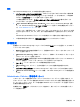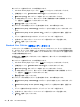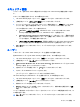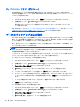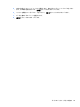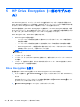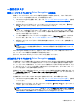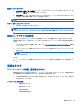Before using HP Client Security
一般的なタスク
標準ハードドライブに対する Drive Encryption の有効化
標準ハードドライブはソフトウェアによる暗号化を使用して暗号化されます。ドライブまたはディ
スク パーティションを暗号化するには、以下の操作を行います。
1. HP Drive Encryption を起動します。詳しくは、
30 ページの「Drive Encryption を開く」を参照
してください。
2. 暗号化するドライブまたはパーティションのチェック ボックスにチェックを入れ、[Backup
Key](キーをバックアップする)をクリックまたはタップします。
注記: セキュリティを強化するには、[Disable sleep mode for increased security](ス
リープ モードの無効化によるセキュリティの強化)チェック ボックスにチェックを入れます。
スリープ モードを無効にすると、ドライブのロック解除に使用される資格情報がメモリに保存
されるリスクが完全になくなります。
3. 1 つまたは複数のバックアップ オプションを選択してから、[バックアップ]をクリックまたは
タップします。詳しくは、
34 ページの「暗号化キーのバックアップ」を参照してください。
4. 暗号化キーがバックアップされている間も作業を続行できます。コンピューターを再起動しな
いでください。
注記: コンピューターの再起動を求めるメッセージが表示されます。再起動すると、Drive
Encryption のブート前認証画面が表示され、Windows が起動する前に認証を求めるメッセージ
が表示されます。
Drive Encryption が有効になりました。選択したドライブのパーティションの数やサイズによって
は、パーティションの暗号化に数時間かかる場合があります。
詳しくは、HP Client Security ソフトウェアのヘルプを参照してください。
自己暗号化ドライブに対する Drive Encryption の有効化
自己暗号化ドライブの管理に関する Trusted Computing Group の OPAL 仕様に適合する自己暗号化
ドライブは、ソフトウェアによる暗号化またはハードウェアによる暗号化を使用して暗号化できま
す。ハードウェアによる暗号化は、ソフトウェアによる暗号化よりもはるかに速く行われます。ただ
し、あるディスク パーティションを選択して暗号化することはできません。すべてのディスク パー
ティションを含むディスク全体が暗号化されます。
特定のパーティションを暗号化するには、ソフトウェアによる暗号化を使用する必要があります。必
ず、[自己暗号化ドライブ(SED)のハードウェアによる暗号化のみ許可]チェック ボックスのチェッ
クを外してください。
自己暗号化ドライブに対して Drive Encryption を有効にするには、以下の操作を行います。
1. HP Drive Encryption を起動します。詳しくは、
30 ページの「Drive Encryption を開く」を参照
してください。
2. 暗号化するドライブのチェック ボックスにチェックを入れ、[Backup Key](キーをバックアッ
プする)をクリックまたはタップします。
注記: セキュリティを強化するには、[スリープ モードの無効化によるセキュリティの強化]
チェック ボックスにチェックを入れます。スリープ モードを無効にすると、ドライブのロック
解除に使用される資格情報がメモリに保存されるリスクが完全になくなります。
一般的なタスク
31